Поисковая система Яндекс широко известна и используется многими пользователями по всему миру. Однако, возникают ситуации, когда необходимо удалить эту поисковую систему с телефона. Возможно, вы решили сменить поисковик или просто хотите освободить место на устройстве. В этой статье мы расскажем вам о том, как удалить поисковую систему Яндекс с телефона без особых проблем.
Первым шагом следует перейти в настройки вашего телефона. Обычно иконка настроек находится на главном экране или в панели быстрого доступа. После открытия настроек нужно прокрутить список и найти раздел ''Приложения'' или ''Приложения и уведомления''. В этом разделе вы сможете увидеть список всех установленных приложений на вашем телефоне.
Поиск приложения ''Яндекс'' или ''Яндекс.Браузер'' в списке и выберите его. После этого откроется страница с подробной информацией о приложении. Нажмите на кнопку ''Удалить'' или ''Отключить'', чтобы удалить или отключить поисковую систему Яндекс с телефона. При отключении приложения оно продолжит занимать место на вашем устройстве, но не будет активно использоваться.
Если вы все же решили полностью удалить поисковую систему Яндекс с телефона, то после нажатия на кнопку ''Удалить'' вам будет предложено подтвердить удаление приложения. Нажмите ''ОК'' или ''Удалить'', и процесс удаления начнется. После завершения удаления поисковой системы Яндекс вы можете заменить ее на любой другой поисковик, который предпочитаете использовать.
Пользуетесь поисковой системой Яндекс на телефоне? Удалите её прямо сейчас!

Шаг 1: Откройте меню на вашем телефоне и найдите иконку с приложениями.
Шаг 2: В открывшемся списке приложений найдите Яндекс и удерживайте его палец для вызова контекстного меню.
Шаг 3: В контекстном меню выберите опцию "Удалить" или "Удалить приложение", в зависимости от вашего устройства.
Шаг 4: Подтвердите удаление Яндекса, следуя инструкциям на экране.
Шаг 5: После завершения удаления, вы можете выбрать другую поисковую систему по умолчанию или продолжить использовать другие поисковые сервисы.
Помните, что удаление Яндекса с вашего телефона может привести к некоторым изменениям в настройках браузера и приложений, связанных с поиском информации. Будьте внимательны и ознакомьтесь с инструкциями вашего устройства перед удалением.
Теперь вы знаете, как удалить поисковую систему Яндекс с телефона. Если вам необходимо вернуть её в будущем, вы всегда сможете загрузить её снова из магазина приложений.
Удаляем поисковую систему Яндекс с телефона: шаг за шагом

Шаг 1: Откройте настройки на своем телефоне. Обычно иконка настройки представлена в виде шестеренки.
Шаг 2: Пролистайте настройки вниз и найдите пункт "Приложения" или "Приложения и уведомления". Нажмите на него.
Шаг 3: В списке приложений найдите "Яндекс" или "Яндекс.Браузер". Нажмите на него.
Шаг 4: В открывшемся окне приложения Яндекс найдите пункт "Удалить" или "Деактивировать". Нажмите на него.
Примечание: В зависимости от версии операционной системы вашего телефона или устройства, названия пунктов могут незначительно отличаться.
Шаг 5: Подтвердите удаление или деактивацию приложения Яндекс. Это можно сделать, нажав на кнопку "Удалить" или "Деактивировать" в открывшемся окне подтверждения.
Шаг 6: Закройте окно настроек и вернитесь на рабочий экран вашего телефона. Теперь поисковая система Яндекс должна быть удалена с вашего телефона.
Следуя этим простым шагам, вы можете удалить поисковую систему Яндекс с телефона и использовать другие поисковые системы по вашему выбору.
Как изменить поисковую систему на телефоне Android

По умолчанию на большинстве телефонов Android установлена поисковая система Google. Однако, если вы предпочитаете использовать другую поисковую систему, такую как Яндекс или Bing, вы можете легко изменить это настройки.
Вот как изменить поисковую систему на телефоне Android:
1. Откройте настройки
Перейдите в меню "Настройки" на своем телефоне Android. Обычно это значок шестеренки на главном экране или в панели уведомлений сверху.
2. Найдите раздел "Поиск"
Пролистайте настройки до того момента, пока не найдете раздел "Поиск". Щелкните по нему, чтобы открыть дополнительные настройки поиска.
3. Выберите желаемую поисковую систему
В разделе "Поиск" вы увидите список доступных поисковых систем. Щелкните по нему, чтобы открыть список. Здесь вы можете выбрать желаемую поисковую систему.
Примечание: Если вы не видите свою поисковую систему в списке, убедитесь, что у вас установлено соответствующее приложение поиска на вашем телефоне Android.
4. Подтвердите изменения
После выбора новой поисковой системы вам может потребоваться подтвердить изменения. Как правило, это делается через кнопку "ОК" или "Готово".
Теперь ваша поисковая система на телефоне Android будет изменена на выбранную вами. Вы можете начать использовать новую поисковую систему, вводя запросы в адресную строку браузера или через специальное приложение поиска.
Как изменить поисковую систему на телефоне iPhone

Для изменения поисковой системы на телефоне iPhone достаточно нескольких простых шагов.
1. Откройте настройки телефона, нажав на иконку "Настройки" на главном экране.
2. Прокрутите вниз и выберите вкладку "Safari".
3. В разделе "Поиск" выберите "Поиск по умолчанию".
4. Нажмите на "Поисковый движок" и выберите один из предложенных вариантов поисковой системы, например, Google.
5. Если вы хотите использовать другую поисковую систему, которая не представлена в списке, нажмите на "Другой поисковый движок" и введите URL-адрес поисковика.
6. После выбора поисковой системы вы можете закрыть настройки и она будет использоваться по умолчанию для всех поисковых запросов на вашем iPhone.
Теперь вы знаете, как легко изменить поисковую систему на телефоне iPhone и настроить ее под свои предпочтения.
Не хотите использовать Яндекс? Вот альтернативные поисковые системы для телефона

Если вы не хотите использовать поисковую систему Яндекс на своем телефоне, у вас есть возможность выбрать другую альтернативную поисковую систему. Вот несколько популярных вариантов:
- Google: Один из самых популярных поисковых сервисов в мире. Google предлагает широкий спектр функций и возможностей, таких как карты, автозаполнение запросов и персонализированные рекомендации. Зайдите на google.com, чтобы установить Google в качестве вашей поисковой системы на устройстве.
- Bing: Еще один популярный поисковик с впечатляющим набором функций. Bing предлагает красивые фоновые изображения, упрощенный интерфейс и информацию о погоде, новостях, финансах и многом другом. Зайдите на bing.com, чтобы установить Bing в качестве вашей поисковой системы на устройстве.
- DuckDuckGo: Если вы беспокоитесь о сохранности своих данных и хотите использовать поисковик без слежки, обратите внимание на DuckDuckGo. Эта поисковая система не отслеживает ваши запросы и не хранит вашу личную информацию. Зайдите на duckduckgo.com, чтобы установить DuckDuckGo в качестве вашей поисковой системы на устройстве.
Установка и использование альтернативных поисковых систем на вашем телефоне поможет вам настроить удобную и предпочтительную поисковую среду, отличную от Яндекса.
Важные моменты при удалении поисковой системы с телефона
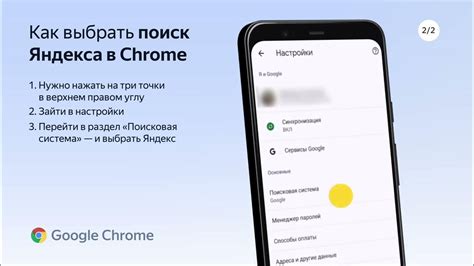
Удаление поисковой системы Яндекс с мобильного устройства может быть полезным для тех, кто предпочитает использовать другую поисковую систему или просто хочет освободить место на своем телефоне. Но перед тем, как приступить к удалению, следует учесть несколько важных моментов:
- Настройки телефона: Перед удалением Яндекса, убедитесь, что вы имеете доступ к настройкам телефона. Инструкции по удалению могут отличаться в зависимости от модели и производителя телефона.
- Альтернативная поисковая система: Перед удалением Яндекса, убедитесь, что у вас есть альтернативная поисковая система, которую вы хотите установить вместо нее. Это может быть Google, Bing или любая другая поисковая система, доступная для вашего устройства.
- Возможные последствия: Удаление поисковой системы может повлиять на работу некоторых приложений и функций на вашем телефоне. Например, если у вас установлен браузер, связанный с Яндексом, его использование может закрыться после удаления. Поэтому перед удалением поисковой системы, оцените возможные последствия и будьте готовы к ним.
Чтобы удалить поисковую систему Яндекс с телефона, обычно доступны следующие шаги:
- Откройте настройки вашего телефона.
- Найдите раздел "Приложения" или "Управление приложениями".
- Пролистайте список приложений и найдите Яндекс. Приложение может иметь разные названия, например, "Яндекс", "Яндекс Поиск" или "Яндекс Браузер".
- Нажмите на Яндекс и выберите опцию "Удалить" или "Отключить".
- Подтвердите удаление поисковой системы Яндекс.
После удаления Яндекса, вы можете установить альтернативную поисковую систему и настроить ее в настройках вашего телефона. Учтите, что процесс удаления может незначительно отличаться в зависимости от модели и производителя вашего устройства, поэтому рекомендуется обратиться к руководству пользователя или поддержке производителя для получения точных инструкций.
Как удалить историю поиска в Яндексе с телефона
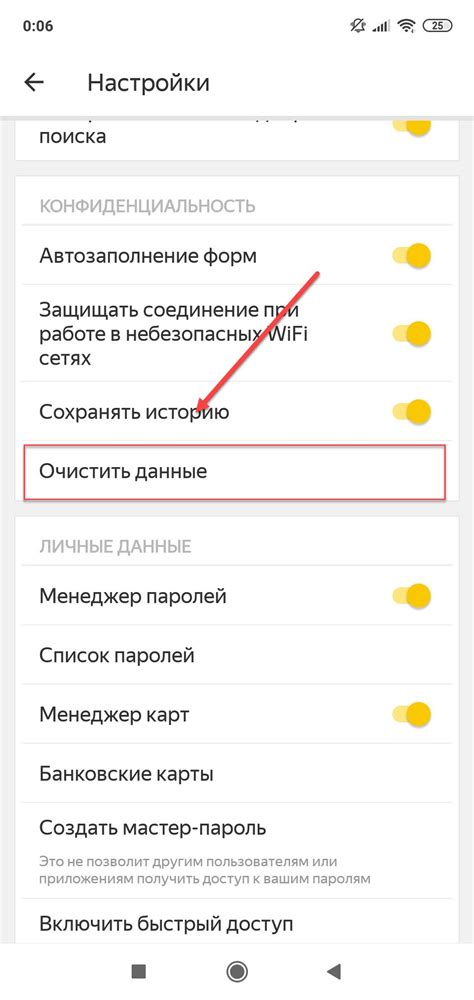
1. Откройте приложение Яндекс на вашем телефоне.
Примечание: Перед выполнением этого действия удостоверьтесь, что у вас установлено приложение Яндекс и вы вошли в свою учетную запись.
2. В нижней части экрана нажмите на кнопку "История".
Примечание: Если кнопка "История" не отображается, прокрутите экран вниз, чтобы найти эту опцию.
3. Выберите "Удалить всю историю".
Примечание: Кроме удаления всей истории поиска вы также можете выбрать "Удалить последний час" или "Удалить поиск", чтобы удалить только отдельные элементы.
4. Подтвердите удаление истории поиска.
Примечание: При удалении истории поиска ее восстановление будет невозможно, поэтому удостоверьтесь, что вы хотите удалить все данные.
5. История поиска в Яндексе успешно удалена!
Примечание: Чтобы избежать сохранения истории поиска в будущем, вы также можете отключить функцию сохранения истории в настройках приложения Яндекс.
Следуя указанным выше шагам, вы сможете безопасно и эффективно удалить историю поиска в Яндексе со своего телефона. Это позволит сохранить вашу конфиденциальность и освободить место на устройстве.
Преимущества удаления Яндекса с телефона и перехода на другую поисковую систему
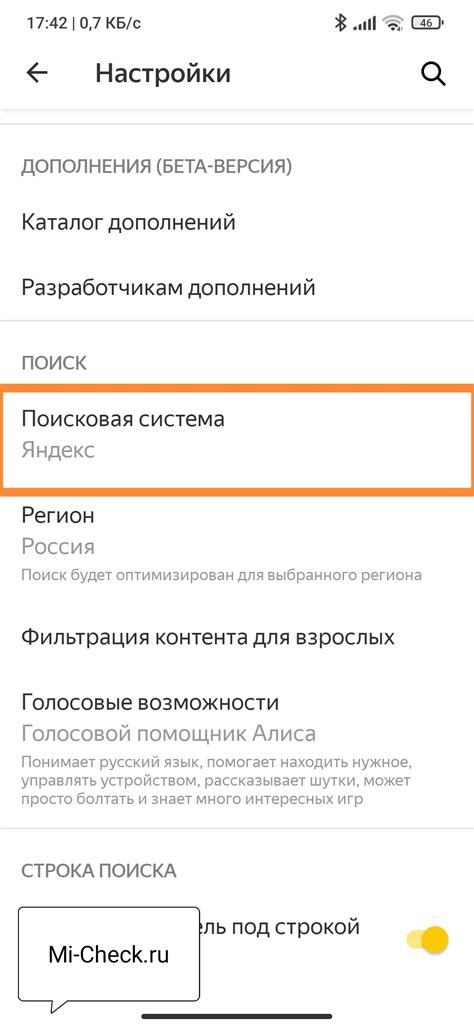
Удаление поисковой системы Яндекс с телефона и переход на другую поисковую систему может иметь несколько преимуществ, которые стоит учитывать. Вот некоторые из них:
- Большой выбор альтернатив: Существует множество других поисковых систем, среди которых можно выбрать наиболее подходящую для своих нужд. Некоторые из них предлагают различные функции и возможности, которые могут быть полезными для пользователей.
- Разнообразие результатов поиска: Каждая поисковая система имеет свои алгоритмы и методы сортировки результатов поиска. Удаление Яндекса и переход на другую поисковую систему может предоставить вам разнообразие результатов, что может быть полезно при поиске информации.
- Улучшение конфиденциальности: Если вы не доверяете Яндексу или не хотите, чтобы ваша личная информация была собрана и использована, удаление его с телефона может помочь вам улучшить уровень конфиденциальности ваших данных.
- Освобождение ресурсов устройства: Удаление Яндекса с телефона может освободить некоторое количество пространства на устройстве. Если у вас ограниченный объем памяти, это может быть полезным для установки других приложений или хранения большего количества данных.
Итак, если вам необходимо удалить поисковую систему Яндекс с телефона, все эти преимущества могут стать важными факторами при выборе альтернативной поисковой системы.